Někdy se můžete setkat Tento kurz nelze přehrát, protože ve vašem prohlížeči není Flash k dispozici zpráva na určitých webových stránkách.
Zpráva se obvykle zobrazí, pokud ve vašem webovém prohlížeči není nainstalován nebo povolen Flash. V dnešním článku vám ukážeme, jak to opravit.
Jak mohu opravit Flash není ve vašem prohlížeči k dispozici chyba?
1. Opera
- Klikněte na ikonu Opera ikona vlevo nahoře a vyberte Nastavení.
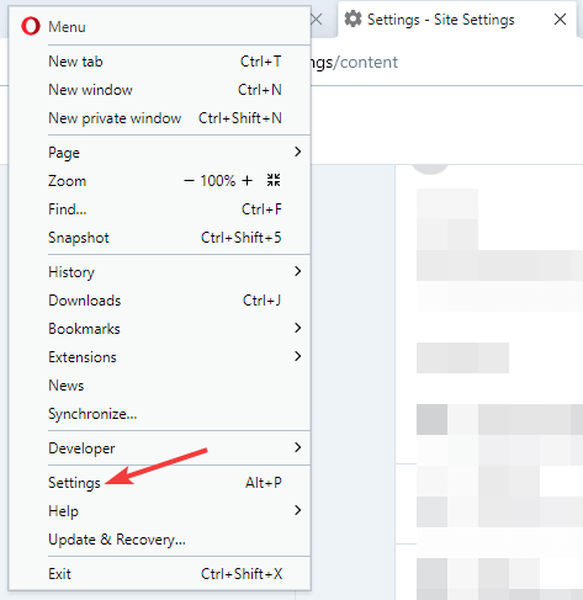
- Jít do Nastavení webu.
- Vybrat Blikat.
- Nyní povolte Povolit webům spouštět Flash volba.
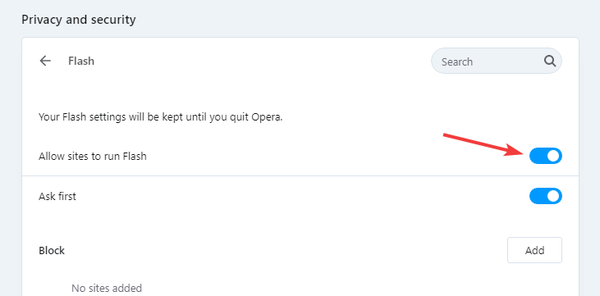
Mějte na paměti, že budete muset ručně aktivovat Flash na každém webu podobně jako v předchozí části.
Opera je skvělá pro veškerý multimediální obsah díky nízkým hardwarovým požadavkům a díky integrovanému blokování reklam bude vaše stránky vykreslovat rychleji než kdy dříve..
Pokud jde o multimédia, stojí za zmínku, že prohlížeč má vyskakovací video přehrávač, který se může hodit pro multitasking.
Prohlížeč vám umožňuje přizpůsobit domovskou stránku pomocí RSS kanálů, což vám umožní sledovat nejnovější zprávy.
K dispozici je také bezplatná VPN s neomezenou šířkou pásma. Samotný prohlížeč používá motor Chromium a funguje dokonce i s rozšířeními pro Chrome.
Pokud ne, může to být ideální okamžik k vyzkoušení Opery.
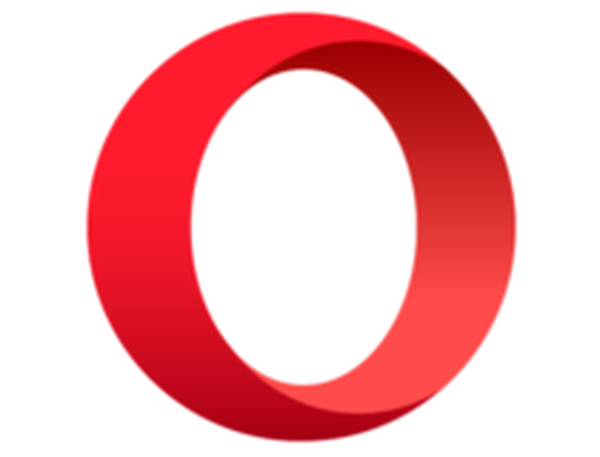
Opera
Spusťte obsah Flash z libovolného webu bez problémů pomocí tohoto rychlého a ultramoderního webového prohlížeče. Volný, uvolnit Navštivte web2. Chrome
- Klikněte na ikonu Jídelní lístek tlačítko a vyberte Nastavení.
- Přejděte na Soukromí a bezpečnost sekci a klikněte na Nastavení webu.
- Vybrat Blikat.
- Ujistit se, že Povolit webům spouštět Flash možnost je povolena.
Chcete-li přehrát obsah Flash na webu, postupujte takto:
- Klikněte na ikonu zámku nebo informace v adresním řádku.
- Vybrat Nastavení webu.
- Soubor Blikat na Dovolit.
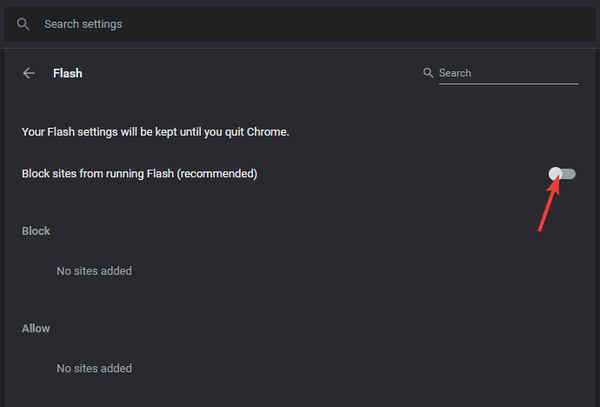
- Znovu načtěte stránku.
3. Firefox
- Stáhnout Flash.
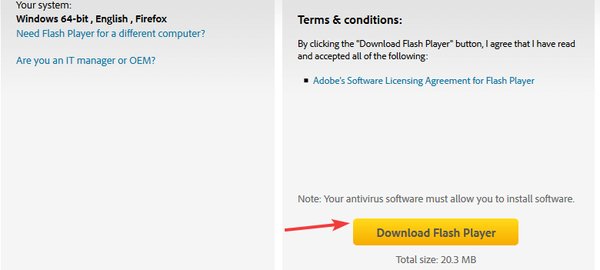
- Spusťte stažený soubor a postupujte podle pokynů na obrazovce.
- Po instalaci aplikace restartujte Firefox.
- Navštivte web s obsahem Flash.
- Klikněte na ikonu bloku a vyberte Dovolit.
4. Hrana
Pro starší verze Edge:
- Klikněte na ikonu Jídelní lístek ikona a vyberte Nastavení.
- Přejděte na Pokročilý kartu a ujistěte se, že Použijte Adobe Flash Player možnost je povolena.
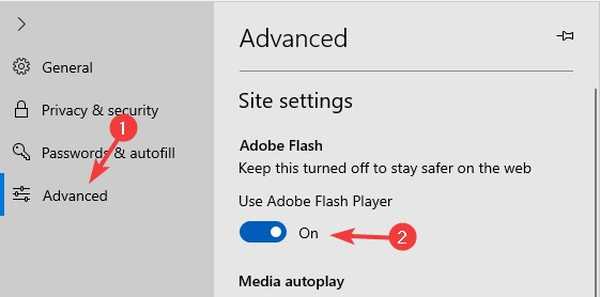
Pro novější verze Edge:
- Klikněte na ikonu Jídelní lístek ikona a vyberte ikonu Nastavení.
- Navigovat do Nastavení webu a odtud povolte Flash.
Mějte na paměti, že budete muset ručně povolit Flash na každé stránce, například v prohlížeči Chrome nebo Opera.
Tento kurz nelze přehrát, protože ve vašem prohlížeči není Flash k dispozici Chyba může být snadno opravena tím, že přejdete do nastavení prohlížeče a odtud povolíte Flash.
Mějte na paměti, že Flash bude ukončen do konce roku a v prohlížečích bude podpora úplně zrušena.
FAQ: Další informace o programu Flash
- Jak povolím aplikaci Adobe Flash Player v prohlížeči Google Chrome?
Chcete-li v prohlížeči Chrome povolit Flash, přejděte na stránku Nastavení, a přejděte na Nastavení webu> Flash. Odtud nyní povolte Flash.
- Proč Flash nefunguje v prohlížeči Chrome?
Pokud Flash v prohlížeči Chrome nefunguje, nemusí být povolen pro konkrétní web nebo nemusí být povolen v prohlížeči Chrome jako celku. Můžete také zkusit získat přístup na web z jiného prohlížeče?
- Co se stane, když Flash Player již není podporován?
Když Flash přestane být podporován, Adobe jej již nebude vyvíjet, prohlížeče jej nepodporují a nakonec zmizí.
- Které prohlížeče stále podporují Flash?
Většina moderních prohlížečů pro stolní počítače stále podporuje Flash, ale to se v blízké budoucnosti změní.
- Adobe Flash Player
- Chyby prohlížeče
 Friendoffriends
Friendoffriends



